Содержание:
Пакет DirectX 9 использует огромное количество приложение для корректного отображения программных элементов. Если он не установлен на компьютере, то программы и игры, использующие компоненты пакета, будут выдавать ошибку. Среди них может быть следующая: «Файл d3dx9.dll отсутствует». В этом случае для решения проблемы понадобится поместить названный файл в операционную систему Windows.
Способ 1: Загрузка d3dx9.dll
Устранить неисправность можно, самостоятельно установив d3dx9.dll. Сделать это просто — нужно сначала скачать файл на компьютер, а после скопировать его в папку C:\Windows\System32, а если Windows 64-битная, то еще и в C:\Windows\SysWOW64. Если вы используете версию Windows, вышедшую еще до XP, системная директория будет называться по-другому. Более детально об этом можете узнать из соответствующей статьи у нас на сайте.
Подробнее: Как произвести установку DLL-файла
Теперь перейдем непосредственно к процессу установки библиотеки:
Откройте папку, в которую был скачан файл библиотеки. Скопируйте его (Ctrl + C) и вставьте (Ctrl + V) в папку «SysWOW64» и/или «System32».
После этого система должна самостоятельно провести регистрацию перемещенной библиотеки, и игры начнут запускаться без ошибки. Если она все равно появляется, то зарегистрировать библиотеку необходимо самостоятельно. Разверните «Пуск», найдите там «Командную строку». Ее нужно запустить от имени администратора.
Напишите тут команду regsvr32 d3dx9.dll и подтвердите ее исполнение клавишей Enter, а если файл был положен и в «SysWOW64», то дополнительно наберите regsvr32 "C:\Windows\SysWOW64\d3dx9.dll".
Вы также можете попробовать другие варианты регистрации, используя нашу статью, посвященную этой теме.
Подробнее: Регистрируем файл DLL в ОС Windows
Способ 2: Инсталляция DirectX 9
После инсталляции в систему DirectX 9 проблема с d3dx9.dll тоже исчезнет. Для этого проще воспользоваться веб-установщиком, который можно скачать с официального сайта разработчика, но для пользователей Windows 10 предлагаем отдельную инструкцию.
Подробнее: Переустановка и добавление недостающих компонентов DirectX в Windows 10
Обуславливается это тем, что ДиректИкс там стал системным компонентом, поэтому загрузка и обновление библиотек имеют свои особенности. Всем, у кого другая версия этой ОС, следует выполнить таки шаги:
- Выберите язык системы из списка предложенных и нажмите «Скачать».
- Откажитесь от инсталляции дополнительного ПО, сняв отметки с пакетов, и нажмите «Отказаться и продолжить».
Скачав установщик, запустите его и произведите инсталляцию:
- Согласитесь с условиями лицензии. Для этого поставьте отметку напротив соответствующего пункта и кликните по кнопке «Далее».
- Установите или, наоборот, откажитесь от установки панели Bing в браузеры. Сделать это можно, поставив или убрав отметку с одноименного пункта. По итогу нажмите «Далее».
- Нажмите кнопку «Далее», предварительно ознакомившись с информацией об устанавливаемых пакетах.
- Подождите, пока все файлы пакета будут загружены и установлены.
- Завершите установку программ, нажав кнопку «Готово».
Теперь файл d3dx9.dll установлен, следовательно, связанные с ним программы не будут выдавать ошибку при запуске.
Способ 3: Обновление операционной системы Windows
Вне зависимости от версии ОС обновление рекомендуется как метод, помогающий исправить ошибки и конфликты, из-за которых не удается задействовать в работу DLL. В Виндовс 10, как было сказано, ДиректИкс еще и является встроенным компонентом, поэтому апдейты могут докачать отсутствующий файл или заменить поврежденный новым. И хотя в старых ОС DirectX не обновляется вместе с Windows, попробовать найти и установить последние апдейты (если этого не было сделано раньше, ведь прошлые ОС уже не поддерживаются разработчиками) все же рекомендуется.
Подробнее:
Установка обновлений на Windows 10 / Windows 7
Устранение проблем с обновлением Windows 10 / Windows 7
Способ 4: Сканирование системных файлов на целостность
Изредка на работоспособность DLL, в том числе и d3dx9.dll, влияют различные системные файлы. Они могут оказаться поврежденными в ходе неудачных системных обновлений, программных конфликтов и проблем с жестким диском. Их можно попытаться восстановить через консольную утилиту, которая умеет и сканировать, и восстанавливать проблемные файлы из резервного хранилища. И хотя нет никакой гарантии, что это поможет, ввиду простоты реализации данного метода есть смысл задействовать и его.
Подробнее: Использование и восстановление проверки целостности системных файлов в Windows
Ко всему прочему, не лишним будет проверка системы на вирусы. Далеко не редкость ситуация, при которой вредоносное ПО нарушает работу системных файлов, что влечет за собой нестабильную работу Windows в принципе, и пользователю не удается исправить найденные ошибки, будь то DLL или что-нибудь другое.
Подробнее: Борьба с компьютерными вирусами
 lumpics.ru
lumpics.ru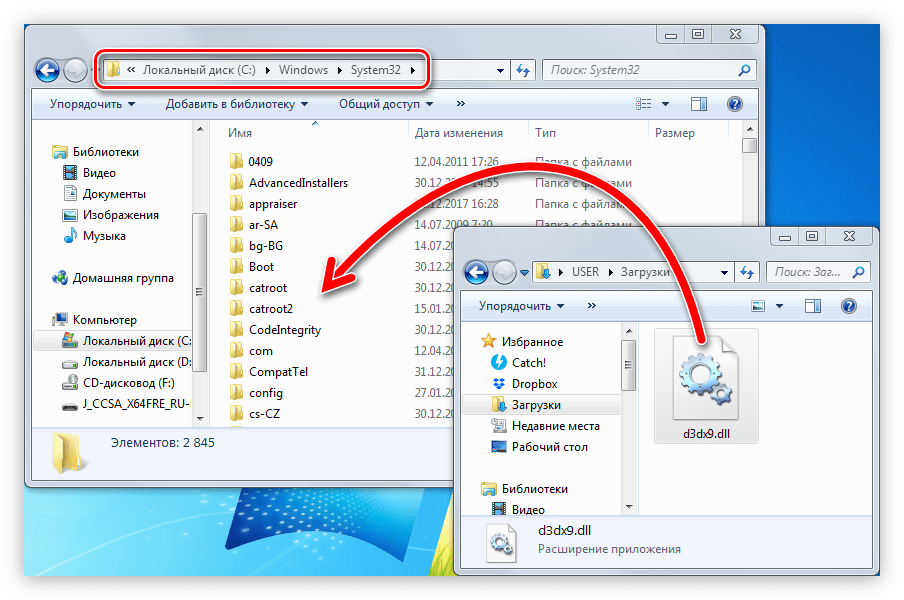

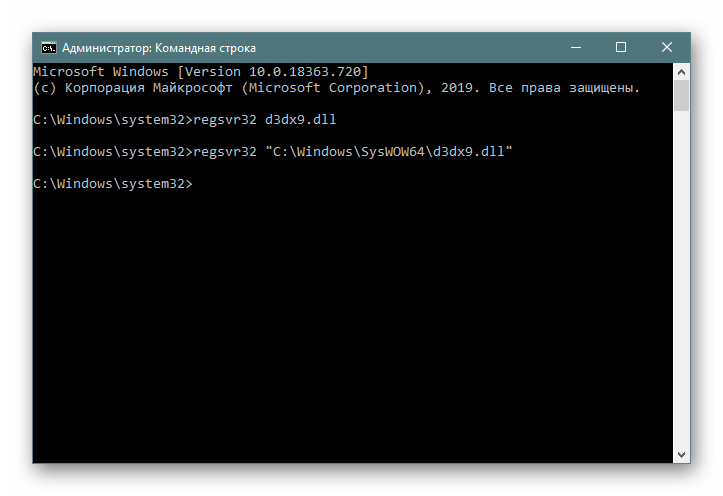
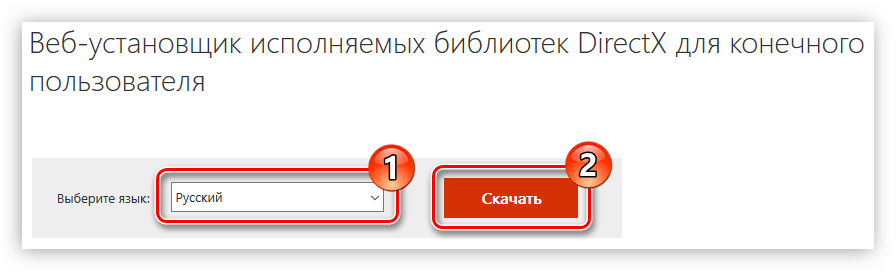
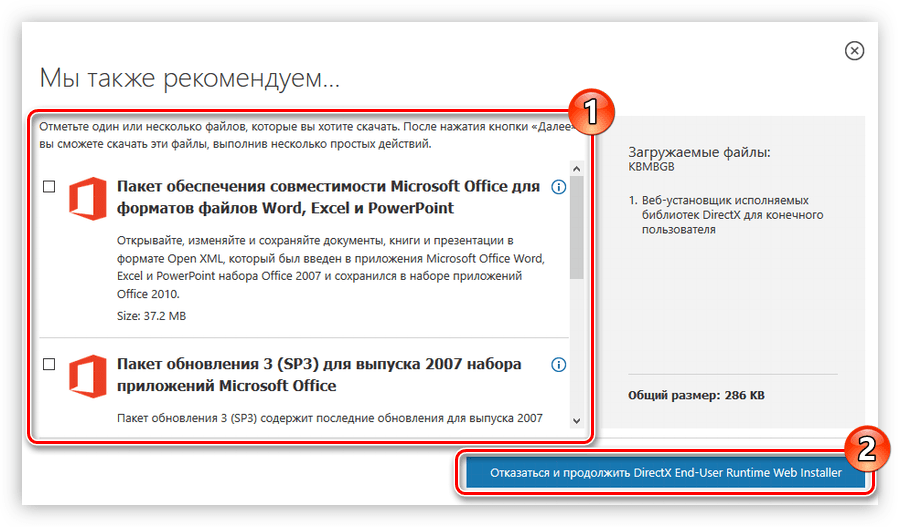
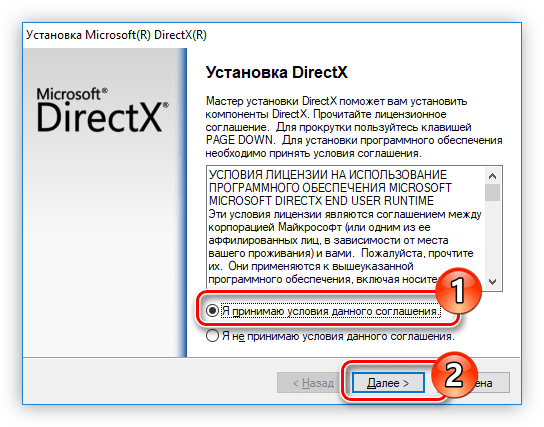
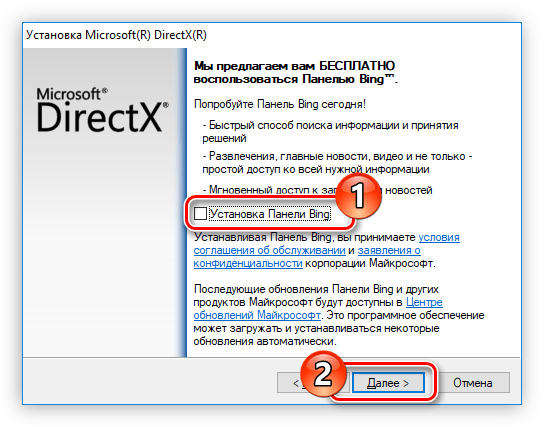
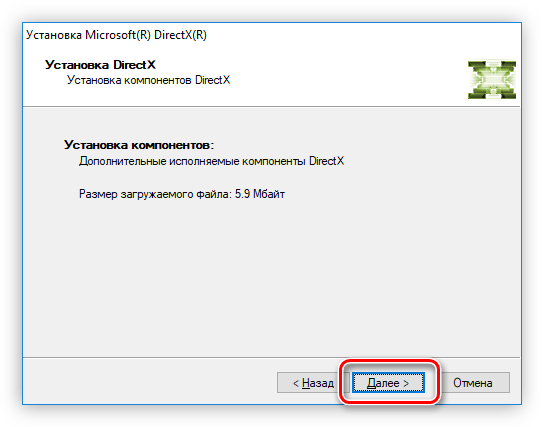
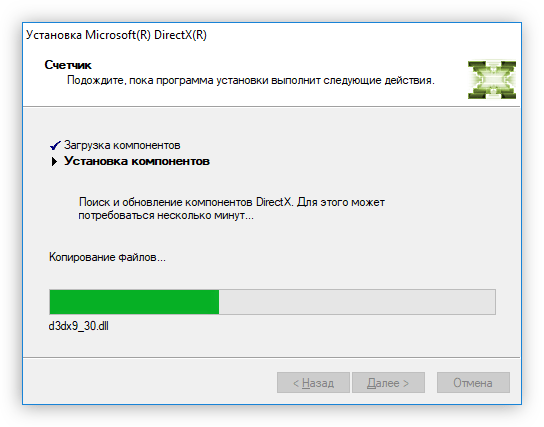
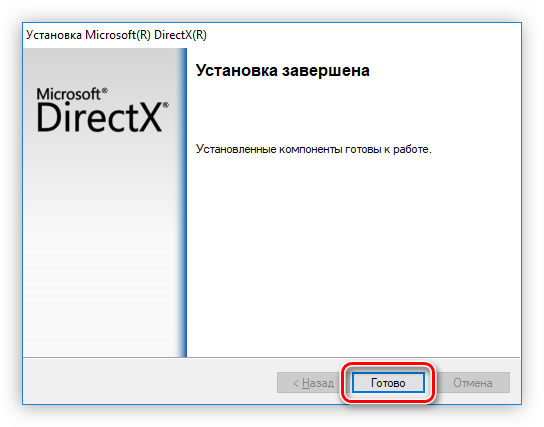















Добрый день! Спасибо Автору помог способ 2.